Word技巧大全:掌握这些,你也会成高手
导读:还在为新建下一页疯狂按回车键吗?还在使用基础的复制粘贴吗?还在为文字转表格而发愁吗?
小编特地为大家带来word中最新的操作!
word中一些简单实用的小技巧是当代职场每一个人都需要掌握的,同时,学会这些小技巧,可以让你做到事半功倍哦~那么今天小编就给大家分享几个非常实用的word技巧。
1.去掉超链接
Ctrl+Shift+F9去掉从网络中复制来含有的超链接。
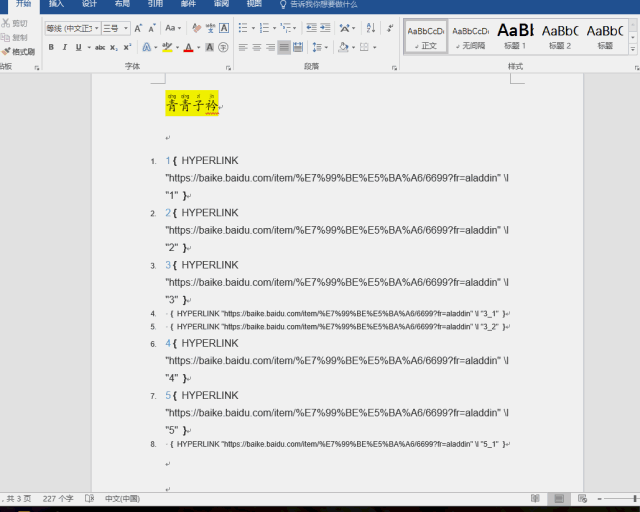
2.英文大小写变换
Shift+F3在英文全大写、英文全小写、英文首字母大写之间自由变身。
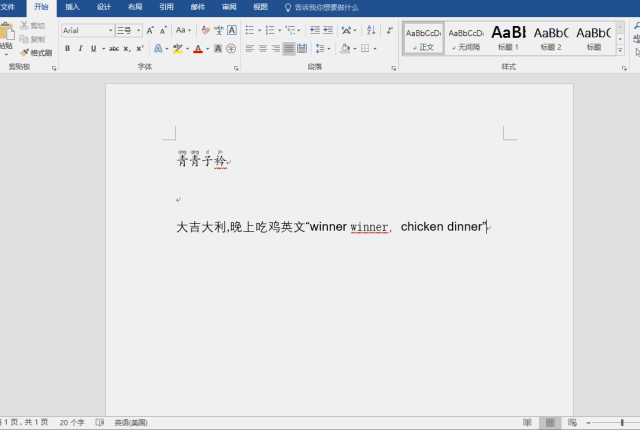
3.跨行复制文字
先按住Alt键,再点击鼠标左键选中需要的文字,松开Alt键,Ctrl+C键复制。
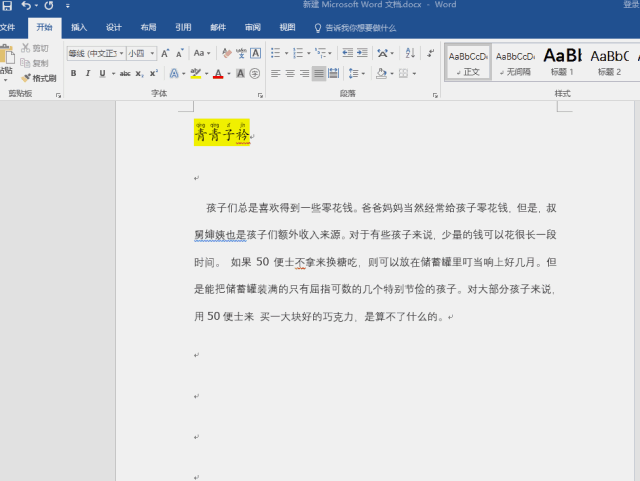
4.将文字转换为表格
全选表格或所要成为表格内容的文字(中间记得加空格以隔开)点击插入-表格-将文字转换为表格按照系统自动识别的数据,点击确定。
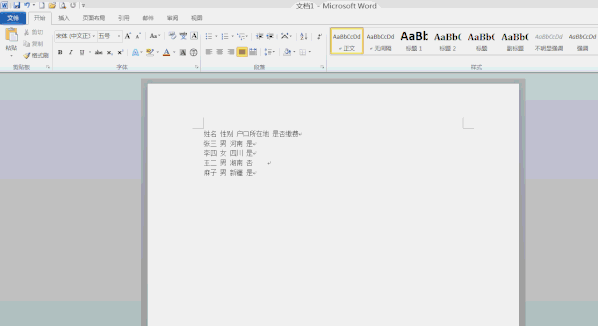
5.让图片和表格自动加标题
点击引用-插入题注(题注一栏可自己设定你想用的文字标记)-自动插入题注-Microsoft Word表格-确定随便插入表格,即可看见每个表格上方都有标题。
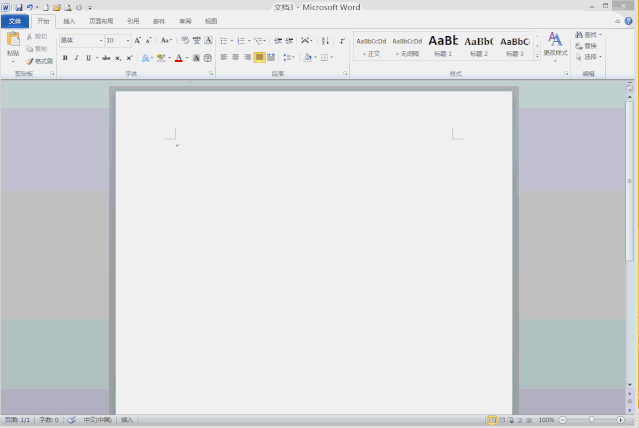
6.拆分表格
把光标放在你需要拆分的表格那里;然后按快捷键:Ctrl+shift+enter。
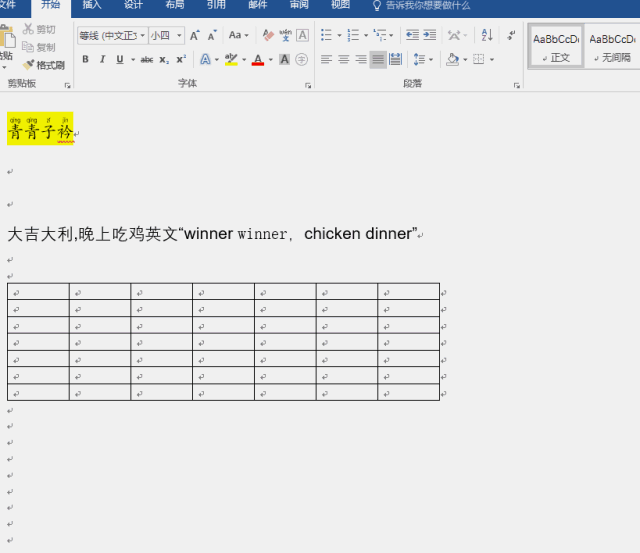
7.去除页眉横线
在页眉插入信息的时候经常会在下面出现一条横线,如果这条横线影响你的视觉,这时你可以采用下述的方法去掉:当设定好页眉的文字后,鼠标右键单击空白处,在出现的对话框中选择“样式”→“清除格式”,便轻松搞定了。

8.隔行删除
先将全文复制Word中,按Ctrl+A键全选,再选择“表格”下拉菜单中的“转换/文字转换成表格”,在弹出的对话框中,将“列数栏”定为“2列”,将“文字分隔位置”选为“段落标记”,确定后便出现一个2列n行的表格,再全选表格,右击鼠标“合并单元格”。按住Ctrl,选中需要删除的行,就可以实现隔行删除!

9.清楚Word中多余的空行
如果Word文档中有很多空行,用手工逐个删除又太累人,直接打印吧,又太浪费墨水和打印纸。有没有较便捷的方式呢?我们可以用Word自带的替换功能来进行处理。在Word中打开编辑菜单,单击“替换”,在弹出的“查找和替换”窗口中,单击“更多”按钮,将光标移动到“查找内容”文本框,然后单击“特殊格式”按钮,选取“段落标记”,我们会看到“^p”出现在文本框内,然后再同样输入一个“^p”,在“替换为”文本框中输入“^p”,即用“^p”替换“^p^p”,然后选择“全部替换”,这样,多余的空行就全都不见了。

10.Word转换Execl
先打开带表格的Word文件,接着选中整个表格,先将光标放在表格的任一单元,在整个表格的左上角会出现一个带框的十字模样的标志。把光标移到上面再单击,整个表格的字会变黑表示全部选中,单击右键,在出现的菜单中选择“复制”;然后打开Excel,再单击右键,在出现的菜单中选择“选择性粘贴”,在出现的对话框中,选择“文本”并确定就行了。

11.巧用Word词典进行翻译
在编辑文档时,常会遇到一些生词难以弄懂,这时你可求助于Word的中英/英中词典,即可在Word中进行动态互译了。
1.在“审阅”菜单中选择“翻译”,选择“翻译所选文字”,也可按“Alt+Shift+F7”组合键启动“信息检索”对话框;
2.键入要查阅的内容,你可查阅英文单词或词组的中文解释或是中文字词对应的英文单词;

12.快速输入大写数字
由于工作需要,经常要输入一些大写的金额数字(特别是财务人员),但由于大写数字笔划大都比较复杂,无论是用五笔字型还是拼音输入法输入都比较麻烦。后来偶然发现,利用Word就可以巧妙地完成:首先输入小写数字如“123456”,选中后从“插入”菜单中选择“编号”命令,接着会出现如图所示的对话框,选择“壹,贰,叁”项,点击“确定”即可,或者你也可以直接在“编号”对话框中输入数字。






















